NEWSLETTER " EPPYNET.COM - Consigli di Excel - 3 " del 23/02/2006
Supponiamo di voler selezionare tutte le celle vuote di un'area per poter assegnare a esse un colore differente. Per farlo basterà spuntare la casella Celle Vuote dal menu VAI A - SPECIALE. Se invece vogliamo selezionare un'area contigua dovremo spuntare Zona Corrente . - - - - - - - - - - - - - - - - - - - - - - - - - - - - - - - - - - - - - Copyright EPPYNET.COM® 2000 All right reserved Ricevi questa newsletter perche' ti sei volontariamente iscritto ai servizi gratuiti di EPPYNET.COM.


CORSO DI EXCEL
USARE IL MENU' VAI A - parte 1
La funzione primaria è permettere di selezionare una o più celle in modo estremamente rapido. Possiamo digitare "A500" nella casella "Riferimento" in un secondo ci troveremmo in quella cella, oppure, se vi fossero presenti dei Nomi, potremmo fare clic sul nome e volare sulla cella o il range definito dal Nome in un batter d'occhio.
Ma il menu VAI A offre molto di più.
Possiamo di selezionare dei range molto specifici in modo veloce e accurato. Per farlo, dobbiamo fare clic su "Speciale...". In questo menu possiamo selezionare determinate celle con estrema facilità. In particolare, possiamo attivare tutte le celle contenenti dei commenti, oppure tutte quelle che contengono del testo.
Per farlo, dovremo spuntare la casella Costanti e lasciare spuntata solo la casella Testo. Excel mostra tutte le celle del foglio non generate da formule (=costanti) che contengono del testo.
- - - - - - - - - - - - - - - - - - - - - - - - - - - - - - - - - - - - -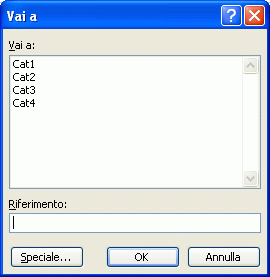
USARE IL MENU' VAI A - parte 2
È possibile selezionare tutte le celle dipendenti o precedenti verso una certa cella. A differenza di altri tool, in questo caso potremo SELEZIONARE le celle e non solo di visualizzarle.
Con il menu Speciale possiamo fare anche molto altro.
Possiamo scoprire in un istante quali celle contengono delle Formattazioni Condizionali (menu Formato), oppure quali zone del foglio contengono delle opzioni Convalida Dati (strumento del menu Dati). A volte capita di dover copiare e incollare su Excel dei dati provenienti da pagine Html e, molto spesso, dobbiamo eliminare le immagini che vengono incollate nel foglio. Per farlo in modo più efficace basterà selezionarle con VAI A - SPECIALE / OGGETTI e premere CANC 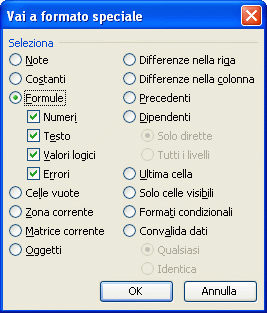
Home | Privacy e Policy | Faq | Contatti

Excelling è un portale focalizzato sul tema della Business Excellence.
Excel è lo strumento principale per l'analisi dei dati di Business, ma nel portale è possibile trovare spunti e argomenti anche molto distanti da Excel come la contabilità, il Controllo di Gestione, il Business Planning e molto altro ancora. 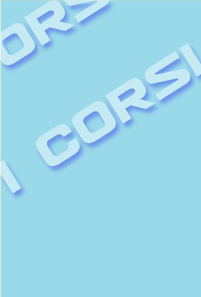
I tuoi dati sono strettamente confidenziali e non verranno ceduti a terzi.
Per consultare il testo completo sulla privacy puoi visitare la sezione dedicata disponibile in home page.
Per modificare, cancellare i tuoi dati o iscriverti ad altre newsletter usa il pannello di controllo che trovi in Home Page.
Per accedere usa la tua email: subemail e la tua password: subpasscode
Se invece desideri cancellarti da questa lista clicca unsubscribelink
